
Docker 部署 WordPress 这个目录怎么搞?软连接好像也不行
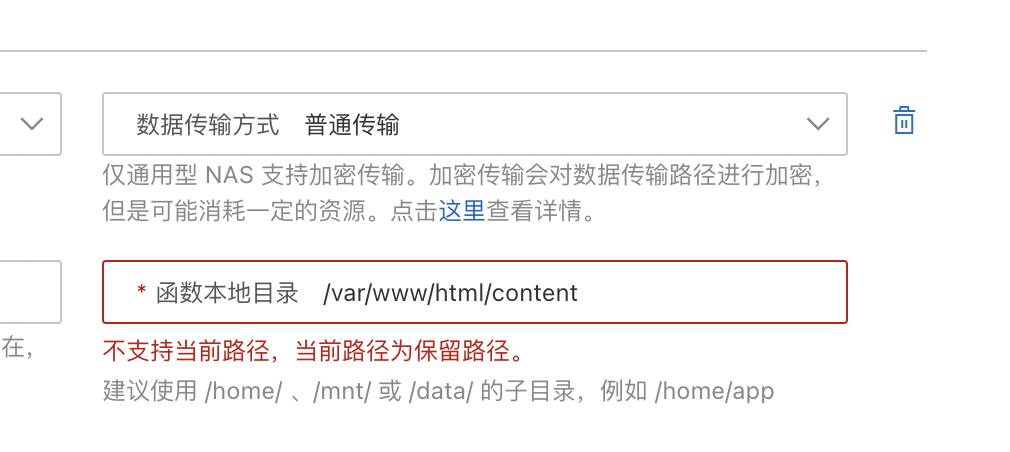
版权声明:本文内容由阿里云实名注册用户自发贡献,版权归原作者所有,阿里云开发者社区不拥有其著作权,亦不承担相应法律责任。具体规则请查看《阿里云开发者社区用户服务协议》和《阿里云开发者社区知识产权保护指引》。如果您发现本社区中有涉嫌抄袭的内容,填写侵权投诉表单进行举报,一经查实,本社区将立刻删除涉嫌侵权内容。
如果您想在 Docker 中部署 WordPress,可以按照以下步骤进行操作:
安装 Docker 和 Docker Compose,并启动 Docker 服务。
在您的服务器上创建一个新目录,例如 /var/www/html。
在该目录下创建一个新目录 wordpress,并进入该目录。
创建一个 docker-compose.yml 文件,内容如下:
version: '3' services: db: image: mysql:5.7 volumes: - db_data:/var/lib/mysql restart: always environment: MYSQL_ROOT_PASSWORD: your_mysql_root_password MYSQL_DATABASE: wordpress MYSQL_USER: wordpress MYSQL_PASSWORD: your_mysql_password wordpress: depends_on: - db image: wordpress:latest ports: - "80:80" restart: always environment: WORDPRESS_DB_HOST: db:3306 WORDPRESS_DB_USER: wordpress WORDPRESS_DB_PASSWORD: your_mysql_password WORDPRESS_DB_NAME: wordpress volumes: - ./wp-content:/var/www/html/wp-content volumes: db_data: 将上述 docker-compose.yml 文件保存到 wordpress 目录下。
在 wordpress 目录下运行以下命令来启动 WordPress:
sudo docker-compose up -d 等待 Docker 容器启动完成后,您可以通过浏览器访问 http://your_server_ip 来访问 WordPress。 注意事项:
在 docker-compose.yml 文件中,您需要将 your_mysql_root_password 和 your_mysql_password 替换为您自己的 MySQL 密码。
在 docker-compose.yml 文件中,WordPress 的数据将存储在 ./wp-content 目录中,您可以根据需要修改该目录。
如果您的服务器上已经存在 /var/www/html 目录,您可以将 wordpress 目录重命名为其他名称,例如 mywordpress,并将 docker-compose.yml 文件中的 volumes 部分修改为 - ./mywordpress/wp-content:/var/www/html/wp-content。